Caso 1. Estou enviando um vídeo para o YouTube. Como posso aumentar a resolução do meu vídeo de 720p para 1080p? Existe algum aplicativo recomendado que pode melhorar a qualidade de vídeo?
Caso 2. Tenho um arquivo de vídeo (MP4) com resolução 176 x 144, mas ele fica obscuro quando eu reproduzi-lo na TV. Posso aumentar a resolução de vídeo?
A resolução se refere ao número de pixels por unidade de uma área exibida em uma tela e geralmente expressa como largura x altura. Normalmente, existem 3 resoluções de vídeo usadas: definição padrão (SD), alta definição (HD) e 4K (UHD). 720p, por exemplo, é normalmente conhecido como resolução HD e contém 1280 x 720 pixels.
Para melhorar a qualidade do vídeo, às vezes você precisa aumentar a resolução do vídeo. Como o Windows ou Mac não vêm com um intensificador de resolução por padrão, este artigo recumenda um aprimorador de qualidade de vídeo eficaz, FonePaw Conversor de Vídeo (opens new window), que permite a você aumentar a resolução de um vídeo. Você pode usar o software para melhorar imagens de vídeo CCTV, aprimorar vídeo escuro, aumentar 480p a 720p / 1080p / 4k e muito mais.
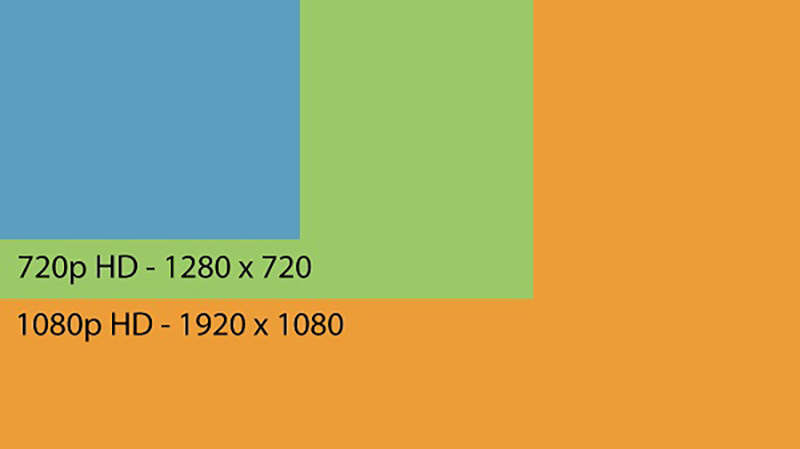
Por que melhorar a qualidade de um vídeo?
Existem dois motivos principais pelos quais você deseja melhorar a qualidade de um vídeo.
Obtenha uma melhor experiência de visualização. Aumentar resolução de vídeo, alterar brilho e contraste de vídeo, etc., todos podem fazer a imagem melhor e mais clara e trazer a melhor expreriência.
Redimensione um vídeo para um dispositivo móvel, TV ou reprodutor de vídeo específico. Por exemplo, você tem um vídeo de resolução 640 × 480 para um iPhone, mas sua Samsung Smart TV só suporta a reprodução de vídeos MPEG1 em resolução 1920 × 1080. Para reproduzir o vídeo na Smart TV, é necessário converter o vídeo de baixa resolução para resolução mais alta.
Aplicativo para melhorar a qualidade de vídeo
Aumentar a resolução de vídeo pode melhorar a qualidade de um vídeo. No entanto, a resolução de vídeo não é o único fator que determina a qualidade de um vídeo. Portanto, em vez de apenas alterar a resolução de vídeo, FonePaw Conversor de Vídeo (opens new window) pode melhorar a qualidade de um vídeo das seguintes quatro maneiras:
Aumenta a resolução com um clique. Converte vídeos de baixa resolução para alta resolução, por exemplo, converte vídeo SD para HD, converte vídeo 1280 × 720 para 1920 × 1080, etc.
Ajusta o brilho e o contraste para melhorar a qualidade de um vídeo escuro.
Reduz o barulho para tornar o vídeo mais claro.
Estabiliza vídeo tremido para momento agradável.
O FonePaw Conversor de Vídeo suporta vários formatos (MKV, AVI, WMV, MP4, MOV, FLV e MP3, WAV, M4A, WMA, 3GP, MJPEG, etc.). Com este conversor de vídeo, você pode desfrutar vídeos SD em uma tela maior com a melhor resolução, melhorar a baixa qualidade de gravações de CCTV, correjir vídeos obscuros, aumentar o brilho de vídeo escuro, etc.
Baixe a versão de teste gratuita do FonePaw Conversor de Vídeo para obter uma melhor experiência ao reproduzir seus vídeos.
Como melhorar a qualidade de um vídeo?
Existem duas maneiras diferentes de otimizar a qualidade do vídeo usando o FonePaw Conversor de Vídeo (opens new window), que são apresentadas uma a uma a seguir.
# Use Utilitários
Passo 1. Instale e abra FonePaw Conversor de Vídeo.
Instale o FonePaw em seu computador Windows ou Mac. Selecione Utilitários na barra de funções superior. Na seção de Utilitários, há 5 funções muito úteis: Editor de metadados de mídia, Compressor de vídeo, Criador de GIF, Criador de vídeo 3D e Melhorador de vídeo. Com eles, você pode fazer álbuns de música, GIF, vídeo 3D e arquivos compactados. Combine esses recursos com outras funções do FonePaw Conversor de Vídeo, você pode criar seu conteúdo de vídeo e áudio.
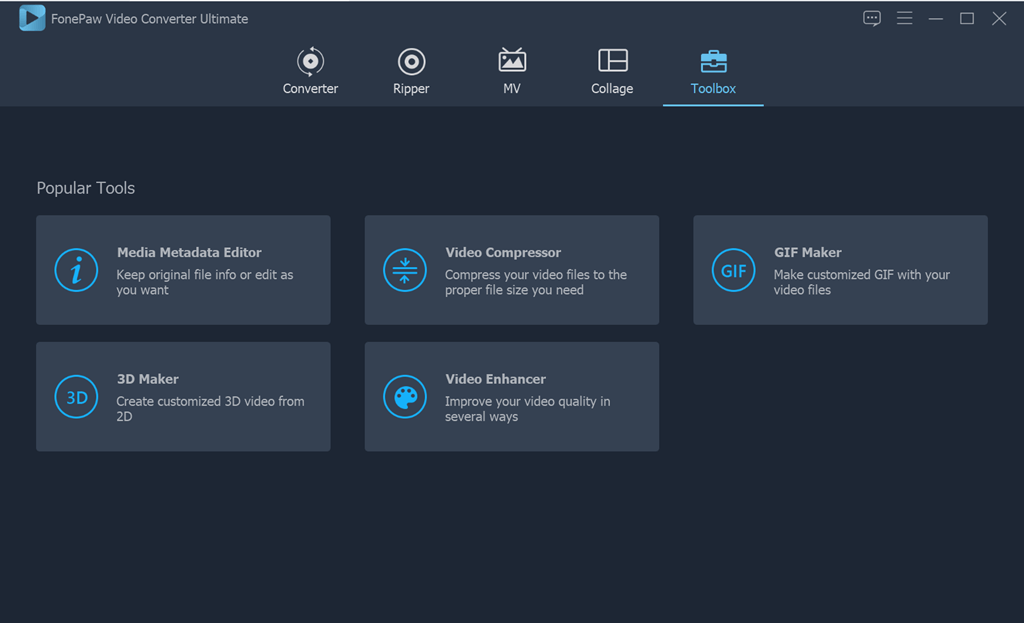
Passo 2. Adicione arquivos de vídeo.
Clique em Melhorador de vídeo para abrir a janela de melhoria de qualidade de vídeo. Depois, adicione um vídeo que você deseja melhorar a qualidade.
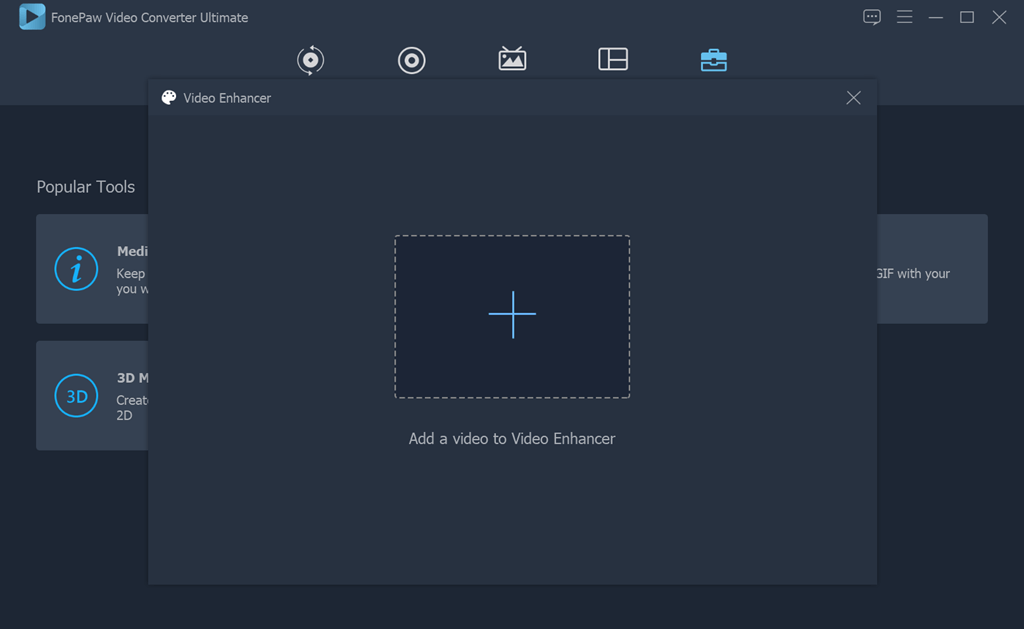
Passo 3. Melhore a qualidade de vídeo.
Depois que o arquivo é carregado, a página altera e pula automaticamente para a próxima etapa. Na tela, você pode ver quatro itens que podem ser otimizados, com base em suas próprias necessidades, selecione os itens que você precisa, como Aumentar a resolução de um vídeo e Ajustar o brilho e contraste.
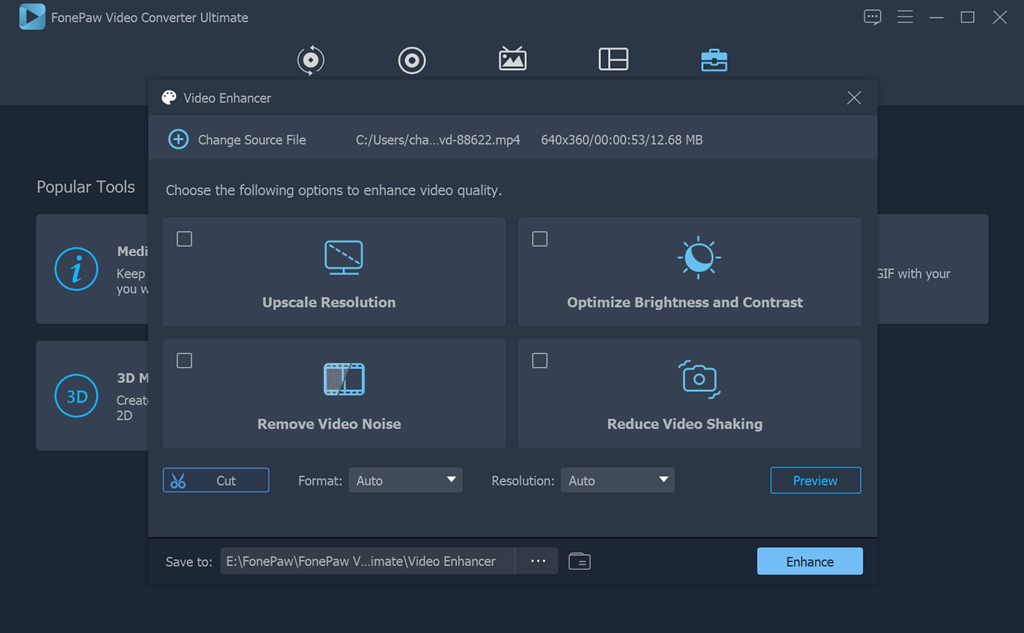
Dicas:
Se você adicionar um vídeo longo e só precisar de uma parte do vídeo, pode usar o recurso Cortar do FonePaw Conversor de Vídeo para remover parte desnecessário.
A função Estabilizar vídeo tremido só pode ser usada para vídeos com movimento de quadro inteiro.
Ao otimizar a qualidade de um vídeo, você também pode converter vídeo. FonePaw Conversor de Vídeo suporta você para converter um vídeo para uma dúzia de diferentes formatos. Se você não selecionar um formato, Auto é o padrão.
A função Aumentar a resolução de vídeo permite que você opte por aumentar a resolução original para qual nível. No entanto, quando você melhorar a resolução de um vídeo, o tamanho de arquivo do vídeo será maior.
Passo 4. Pré-visualize e exporte vídeo.
Depois de definir as configurações, selecione a pasta de destino para salvar o arquivo. Então clique em Pré-visualizar para verificar o efeito do vídeo. Em seguida, clique em Melhorar depois que não há problema.
# Use Converter
Passo 1. Instale e execute FonePaw Conversor de Vídeo.
Depois de abrir o aplicativo para melhorar qualidade de vídeo, clique no primeiro recurso, Converter, na barra de funções superior. Clique na caixa do meio para adicionar arquivo ou arraste arquivo na caixa. Além disso, clique em Adicionar arquivo à esquerda da interface para adicionar um arquivo ou uma pasta.
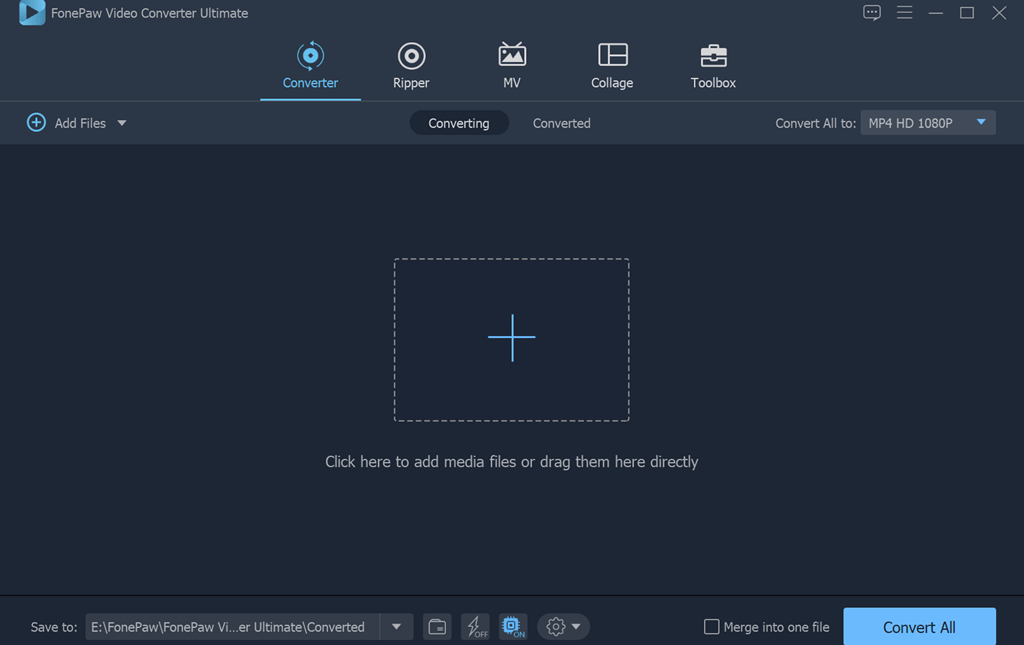
Passo 2. Selecione a resolução desejada.
Depois de adicionar arquivo de vídeo, clique em Converter tudo para no lado direito da interface do aplicativo. Selecione um nível mais alto que a resolução original de vídeo. A resolução de vídeo original é exibida em informações de vídeo.
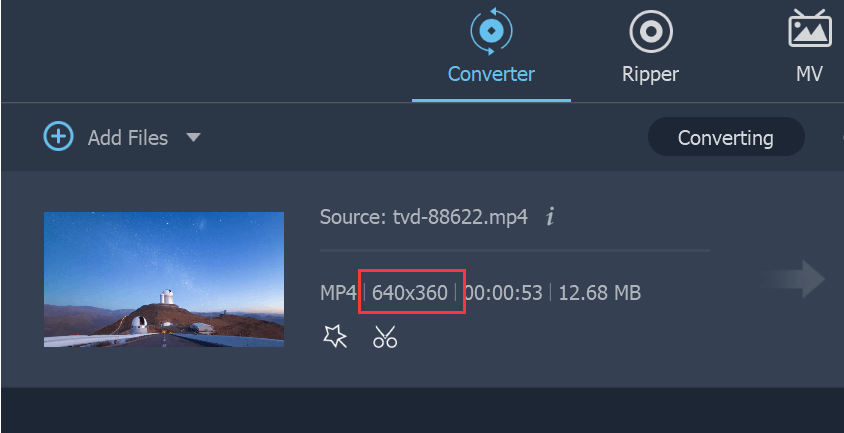

Passo 3. Melhore a qualidade do vídeo.
Você pode renomear e compresser o vídeo aprimorado e procurar a pasta de destino, então, clique em Converter.
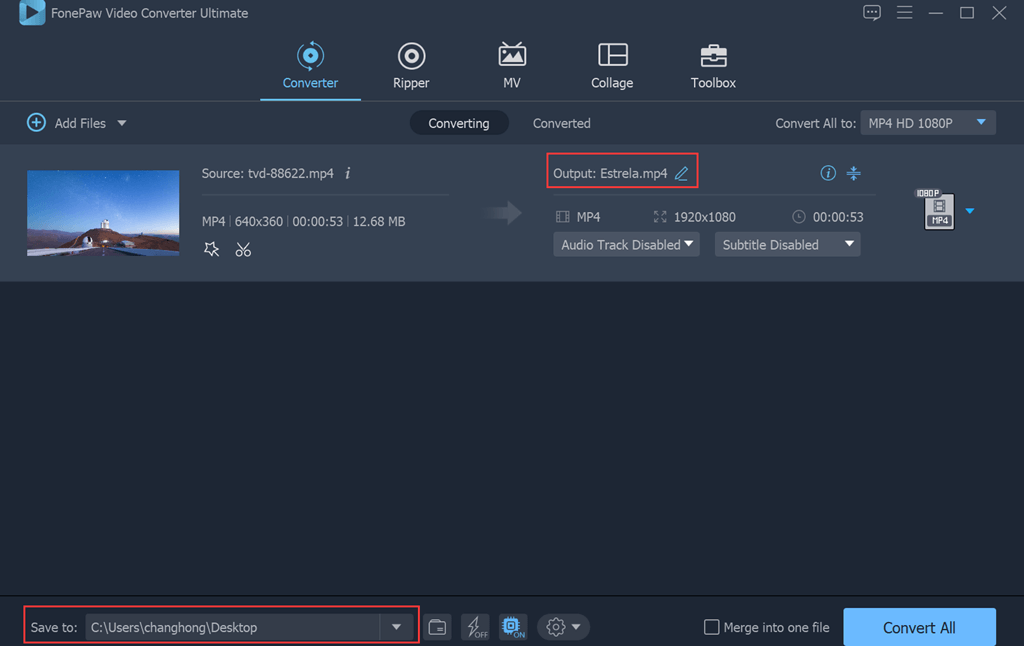
Como você pode ver, as duas maneiras de melhorar a qualidade de vídeo com o software FonePaw Conversor de Vídeo (opens new window) são diferentes. Uma é otimizar seu vídeo de vários aspetos profissionalmente, o outro é para quem só precisa aumentar a resolução de um vídeo. Você pode escolher o caminho adequado de acordo com suas necessidades.
Mais sobre como alterar os efeitos de vídeo:
Como cortar vídeo no PC (opens new window)
Como fazer marca d'água em um vídeo (opens new window)
O que FonePaw Conversor de Vídeo também pode fazer?
Além de melhorar a qualidade de um vídeo, FonePaw Conversor de Vídeo também é um conversor de vídeo profissional! Ele pode:
Converter vídeo em um determinado formato para vídeo / áudio em qualquer formato.
Converter DVD em MP4 (opens new window), para que o conteúdo do DVD possa ser reproduzido normalmente.
Cortar, mesclar, editar e comprimir vídeos.
Abra o programa, adicione os vídeos que deseja converter para outro formato e selecione o formato de destino. Depois, procure a pasta para salvar o arquivo de vídeo. Por fim, clique em Converter. Você pode obter um vídeo convertido em apenas alguns segundos. O trabalho é muito fácil e rápido!
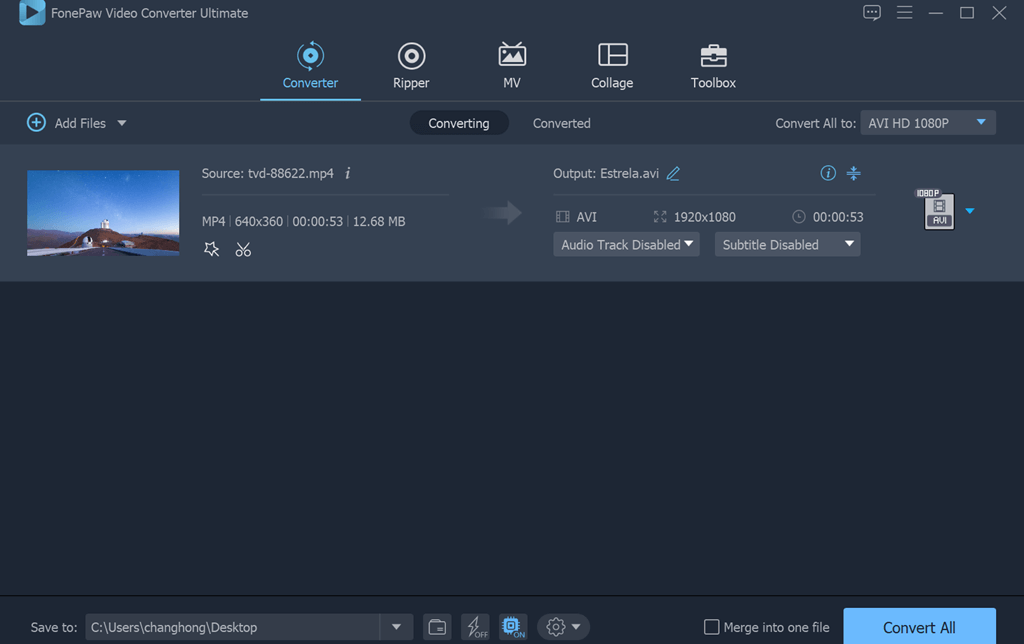
Se você achar este programa útil, pode baixar e experimentar a versão de teste gratuita para o seu computador.









